Với macOS Monterey 12 mới nhất.1 bản cập nhật beta, tính năng SharePlay được chờ đợi nhiều cuối cùng đã xuất hiện trực tuyến trong FaceTime. Điều đó có nghĩa là giờ đây bạn có thể sử dụng SharePlay trong FaceTime trên macOS Monterey để xem phim hoặc nghe nhạc cùng với bạn bè và những người thân yêu của mình. Nếu bạn đang tự hỏi làm thế nào để thiết lập một bữa tiệc đồng hồ ảo bằng cách sử dụng Appleứng dụng gọi điện video của chúng tôi đã giúp bạn hướng dẫn thực hành này. Vì vậy, không cần phải lo lắng gì thêm, hãy cùng tìm hiểu cách sử dụng SharePlay trong
Cùng nhau xem phim và chương trình truyền hình bằng FaceTime (2021)
Trước hết, hãy hiểu cách SharePlay hoạt động trên macOS Monterey và kiểm tra các yêu cầu thiết yếu để sử dụng tính năng này. Sau đó, chúng ta có thể xem các bước để bật tính năng này và xem phim cùng với bạn bè qua FaceTime trên máy Mac của bạn. Sử dụng bảng bên dưới để nhanh chóng chuyển đến phần mong muốn.
SharePlay là gì và nó có hoạt động trên Mac không?
SharePlay là tính năng chia sẻ màn hình cho phép bạn xem phim và chương trình truyền hình cùng nhau qua FaceTime. Mặc dù tính năng bữa tiệc đồng hồ ảo này rất thú vị, nhưng nó không phải là một khái niệm mới. Các dịch vụ khác, bao gồm Disney +, Amazon Prime Video và Hulu, đã hỗ trợ các tính năng đồng xem trong một thời gian.
Nhờ tích hợp liền mạch với Apple thiết bị, bao gồm iPad, iPhone, Mac và Apple TV, SharePlay làm cho trải nghiệm đồng xem trở nên đơn giản. Điều tôi thích về SharePlay là phát lại được đồng bộ hóa và điều khiển được chia sẻ. Chúng cho phép tất cả người dùng trong cuộc gọi FaceTime kiểm soát việc phát lại một cách liền mạch cũng như phát trực tuyến nội dung cùng một lúc mà không có bất kỳ sự chậm trễ nào. Vì vậy, khi một trong những người tham gia phá lên cười, những người khác không khỏi gãi đầu. Vâng, đó chính xác là những gì đưa SharePlay đi trước đường cong.
Ứng dụng và dịch vụ nào có hỗ trợ SharePlay?
Hiện tại, chỉ có một số ứng dụng và dịch vụ hỗ trợ SharePlay. Vì macOS 12 Monterey và iOS 15 vẫn còn mới nên chỉ còn là vấn đề thời gian trước khi các dịch vụ phát trực tuyến khác tham gia.
- Tối thượng +
- NBA TV
- TikTok
- Apple truyền hình
- Apple Sự thích hợp
- ShowTime
- Kahoot!
- Cameo
- MUBI
- SmartGym
- Đứng lên!
- CARROT Thời tiết
- Apollo
- Bầu trời đêm
- Chảy
- Moon FM
- Phòng hòa nhạc kỹ thuật số
- Piano với bạn bè
- Giai điệu thư giãn
- Tra cứu
Lưu ý rằng một số ứng dụng được hỗ trợ có thể yêu cầu đăng ký để cho phép đồng xem. Ngoài ra, lưu ý rằng tất cả Người tham gia SharePlay phải có đăng ký để tham gia vào bữa tiệc đồng hồ trên FaceTime. Một số phim và chương trình truyền hình có thể không hỗ trợ SharePlay ở các quốc gia hoặc khu vực khác nhau.
Ngoài ra, các ứng dụng phát trực tuyến phổ biến như Disney +, ESPN, HBO Max, Hulu, MasterClass, Twitchvà những người khác sẽ sớm nhận được hỗ trợ SharePlay. Như bạn có thể nhận thấy, Netflix cũng không có trong nhóm nội dung. Hiện tại vẫn chưa có thông tin nào về việc nó có kế hoạch hỗ trợ FaceTime SharePlay hay không.
Yêu cầu để sử dụng SharePlay trên máy Mac của bạn
SharePlay yêu cầu bạn chạy macOS 12.1, iOS 15.1và iPadOS 15.1 trên mọi thiết bị sẽ tham gia vào bữa tiệc đồng hồ ảo. Vì vậy, hãy đảm bảo rằng thiết bị của bạn đang chạy hệ điều hành được hỗ trợ. macOS 12.1 hiện đang trong quá trình thử nghiệm beta và dự kiến sẽ ra mắt tất cả người dùng vào cuối tháng 11 hoặc đầu tháng 12.
Tự hỏi có hay không bạn bè của bạn với điện thoại Android hoặc Windows PC có thể tham gia phiên SharePlay trong FaceTime? Thật không may, họ không thể. Mặc dù cả macOS 12 và iOS 15 đều cho phép bạn chia sẻ liên kết FaceTime với Android và sử dụng FaceTime trên Windows, các liên kết được chia sẻ chỉ hợp lệ cho cuộc gọi âm thanh / video. Đáng buồn thay, khôngApple người dùng thiết bị không thể tham gia chia sẻ màn hình cũng như không thể tham gia nhóm xem trong FaceTime.
Cách bật SharePlay trong FaceTime trên máy Mac của bạn
Để bắt đầu, trước tiên bạn cần đảm bảo rằng SharePlay đã được bật trên thiết bị macOS Monterey của mình. Để làm điều đó, hãy làm theo các bước dưới đây:
1. Phóng FaceTime trên máy Mac của bạn.
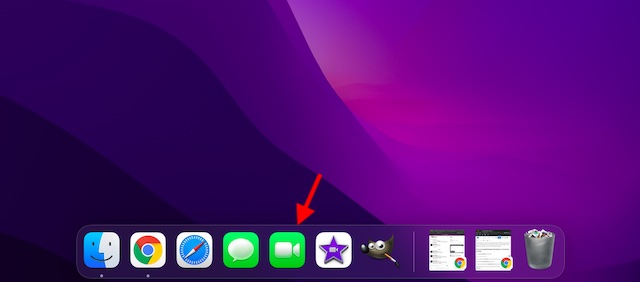
2. Bây giờ, hãy nhấp vào FaceTime ở góc trên cùng bên trái của màn hình.
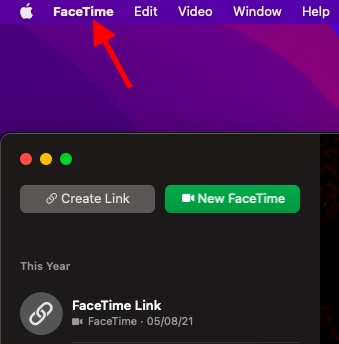
3. Tiếp theo, chọn Sở thích trong menu thả xuống.
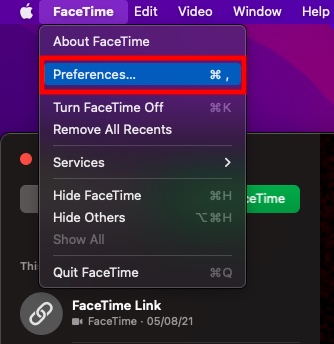
4. Tiếp theo, chuyển đến SharePlay chuyển hướng.
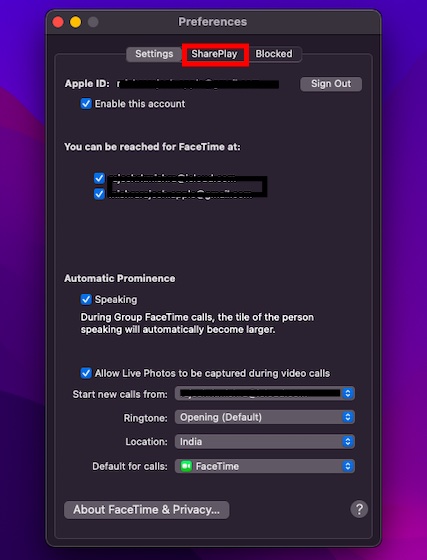
5. Tại đây, hãy đảm bảo rằng Hộp kiểm SharePlay được đánh dấu. Điều này có nghĩa là giờ đây bạn có thể sử dụng ứng dụng, nghe nhạc hoặc xem phim cùng với bạn bè bằng SharePlay trên FaceTime.
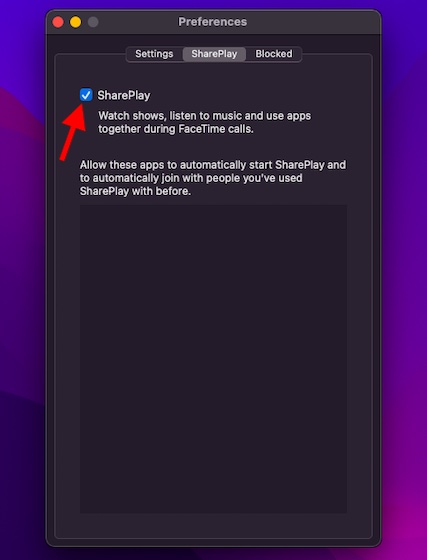
Cách sử dụng SharePlay để xem phim với bạn bè
1. Để bắt đầu, hãy mở ứng dụng FaceTime trên máy Mac của bạn và bắt đầu cuộc gọi điện video FaceTime. Ngoài ra, bạn có thể tạo một liên kết và chia sẻ nó với bạn bè của mình để tham gia bữa tiệc đồng hồ.
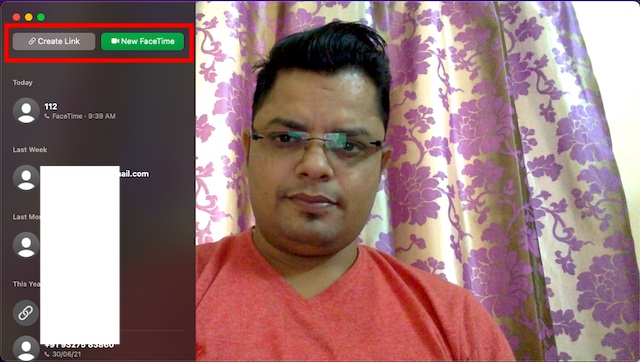
2. Sau khi tất cả bạn bè của bạn đã tham gia, hãy truy cập vào bất kỳ ứng dụng nào được hỗ trợ được liệt kê ở trên. Chúng tôi trình bày các bước để chia sẻ màn hình của bạn trong FaceTime bằng cách sử dụng Apple Ứng dụng TV trên thiết bị macOS Monterey của tôi.
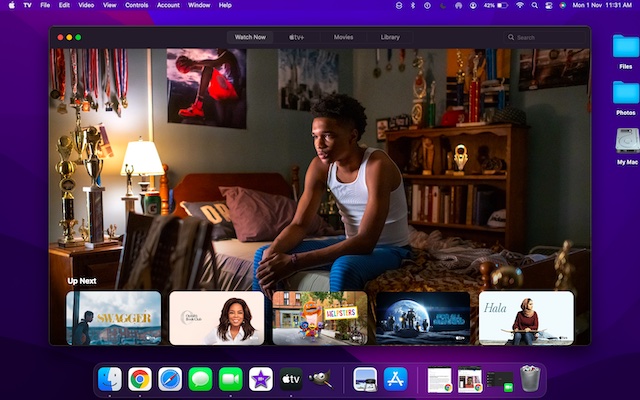
3. Sau đó, một thông báo bật lên SharePlay sẽ xuất hiện với nội dung: “Chọn Nội dung để Sử dụng SharePlay.”
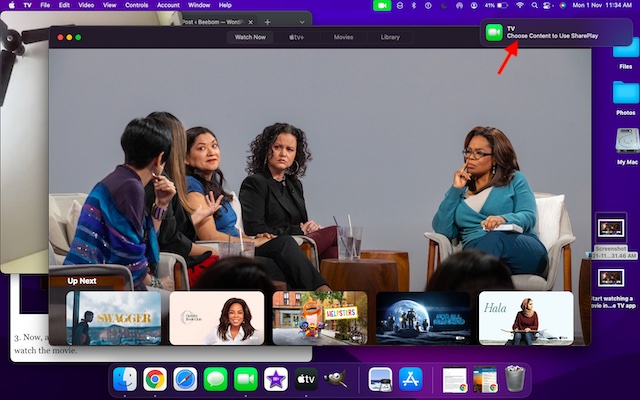
4. Bây giờ, khi bạn bắt đầu phát bất kỳ bộ phim hoặc chương trình truyền hình nào, bạn sẽ nhận được một cửa sổ bật lên khác với nhiều tùy chọn. Từ cửa sổ bật lên này, nhấp vào “SharePlay” để cho phép mọi người trong cuộc gọi phát trực tuyến và xem phim cùng nhau.
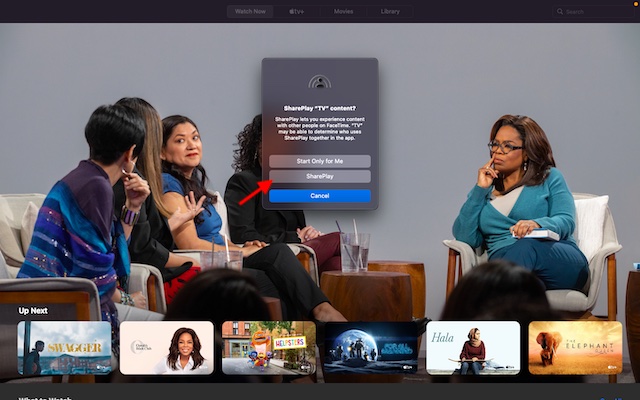
5. Giờ đây, tất cả những người tham gia cuộc gọi FaceTime sẽ nhận được thông báo để tham gia nhóm đồng hồ. Bây giờ, họ cần nhấn vào nút “Tham gia SharePlay”Cảnh báo để cùng xem phim, chương trình truyền hình, phim tài liệu hoặc bất cứ thứ gì mà tất cả bạn quyết định phát trực tiếp.

Của bạn đây! Vì vậy, đó là cách bạn có thể sử dụng SharePlay để xem các bộ phim và chương trình truyền hình yêu thích của mình với bạn bè trên macOS Monterey. Điều đáng chú ý là bạn có thể làm theo các bước tương tự để nghe nhạc cùng với bạn bè của mình. Vì vậy, nếu bạn muốn tổ chức một bữa tiệc nghe nhạc, hãy sử dụng một ứng dụng phát trực tuyến nhạc được hỗ trợ như Apple Âm nhạc.
Sử dụng điều khiển phát lại được chia sẻ để kiểm soát SharePlay
Vì các điều khiển phát lại được chia sẻ bởi tất cả những người đang xem nội dung thông qua SharePlay trong FaceTime, bất kỳ ai cũng có thể tạm dừng, phát, tua lại hoặc thậm chí tua đi. Xin lưu ý rằng các cài đặt như phụ đề chi tiết và âm lượng có sẵn riêng cho từng người xem.
Bạn cũng có thể tận dụng tính năng ảnh trong ảnh để tiếp tục xem video trong khi sử dụng ứng dụng khác. Vì vậy, trong khi phim đang chiếu, bạn có thể kiểm tra email, gửi tin nhắn hoặc đặt đồ ăn mà không cần rời khỏi chương trình đang diễn ra.
Cách kết thúc SharePlay trong FaceTime trên macOS Monterey
Nếu bạn muốn kết thúc phiên SharePlay, bạn có thể làm như vậy một cách dễ dàng. Với tư cách là người tổ chức, bạn có thể kết thúc phiên SharePlay trên FaceTime cho chính mình hoặc cho mọi người. Đây là cách nó hoạt động:
- Nếu bạn là người tổ chức, hãy nhấp vào nút đóng (nút x ở góc trên cùng bên trái của màn hình) và chọn “Kết thúc chỉ dành cho tôi” hoặc “Kết thúc cho mọi người”Theo sở thích của bạn.
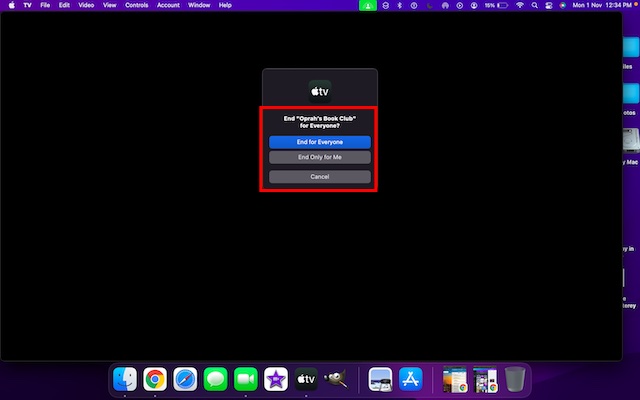
- Và nếu bạn là một người tham gia, hãy nhấn vào Nút kết thúc trong FaceTime để kết thúc phiên và rời khỏi cuộc gọi.
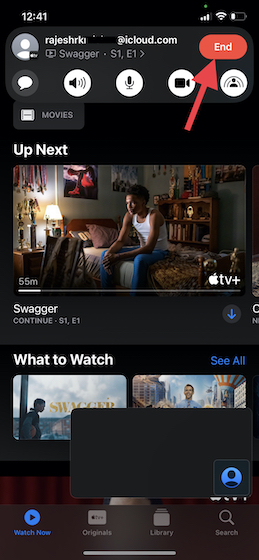
Thưởng thức xem phim với bạn bè bằng SharePlay
Vì vậy, đó là cách bạn có thể thiết lập và sử dụng SharePlay trong FaceTime trên máy Mac chạy macOS 12 Monterey của mình. Trong khi FaceTime luôn là một ứng dụng gọi điện video hàng đầu, sự ra đời của SharePlay và khả năng mời những người khôngApple người dùng thiết bị tham gia cuộc gọi đã làm cho nó trở nên thân thiện với người dùng hơn bao giờ hết. Vì vậy, bạn có hào hứng dùng thử SharePlay trên thiết bị macOS hoặc iOS không? Xem ngay hướng dẫn xem phim và chương trình truyền hình qua FaceTime trong iOS 15 tại đây.
